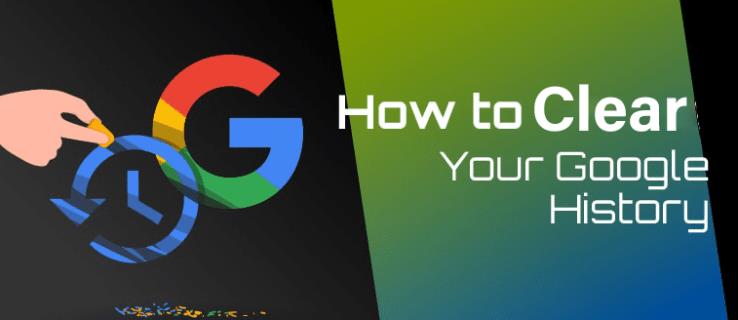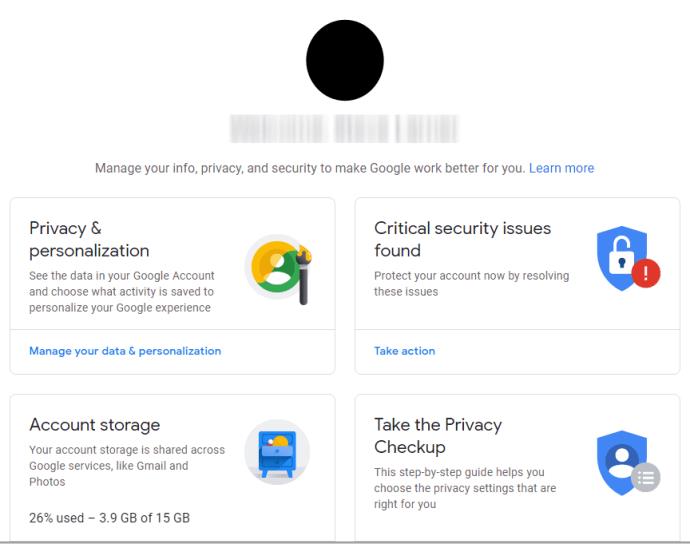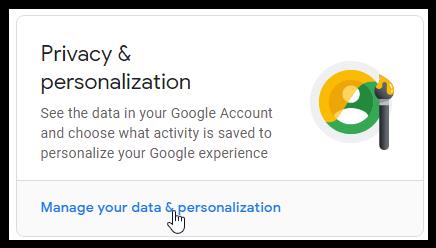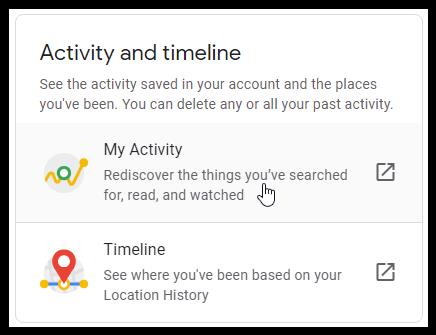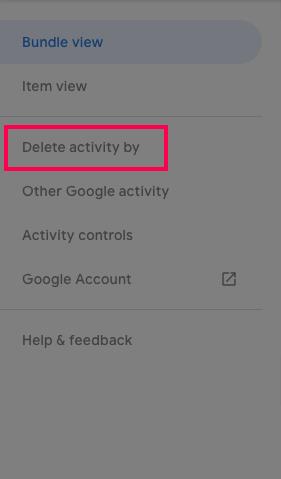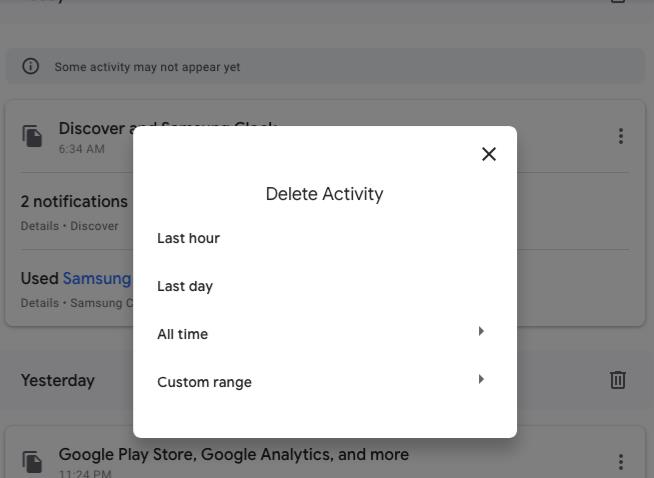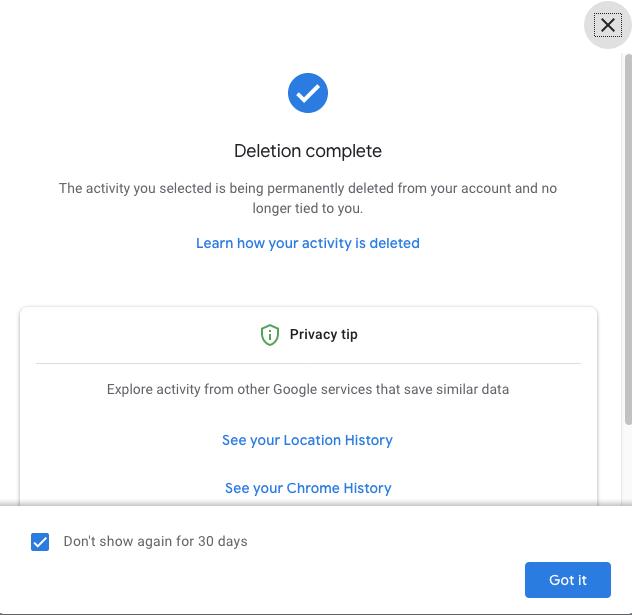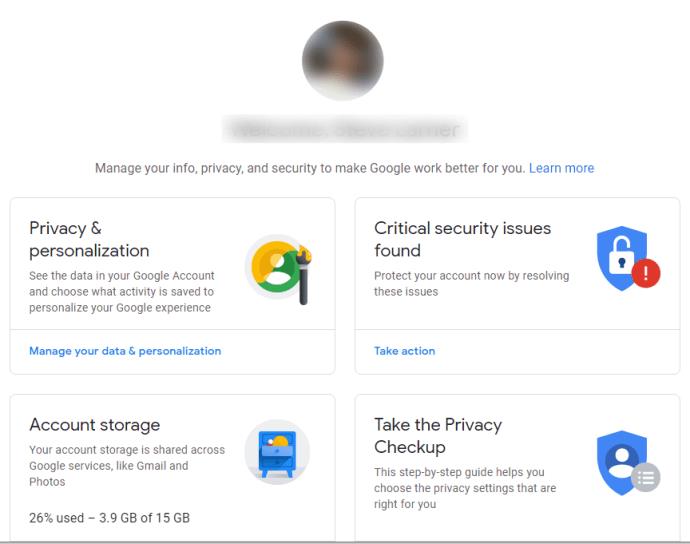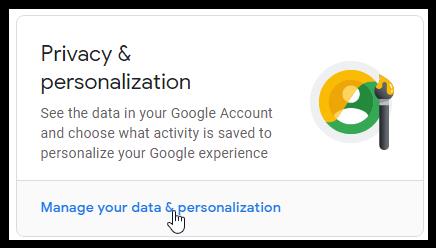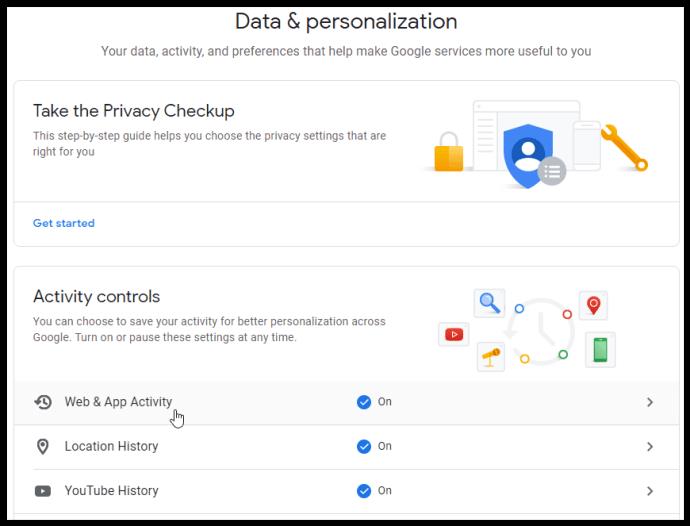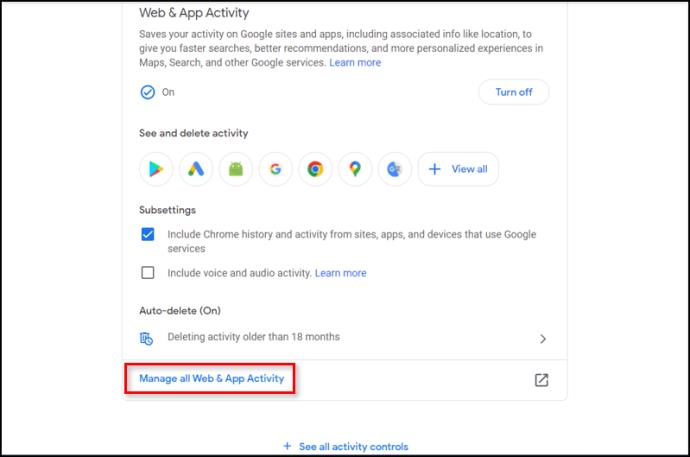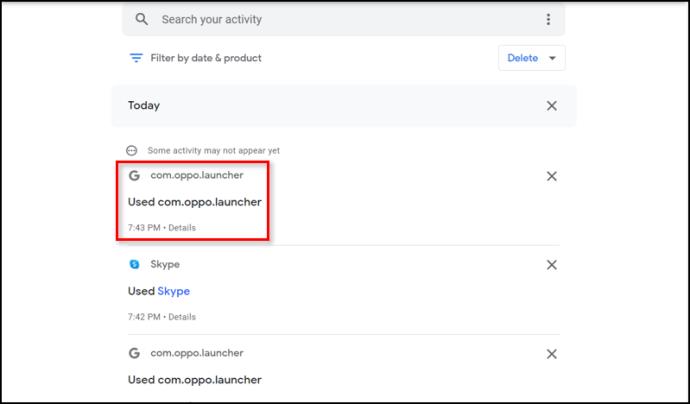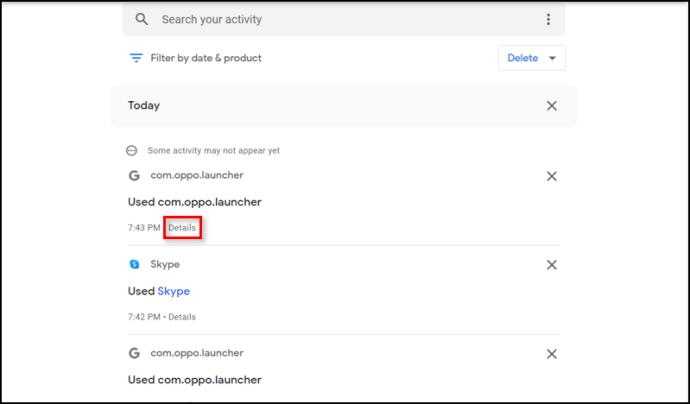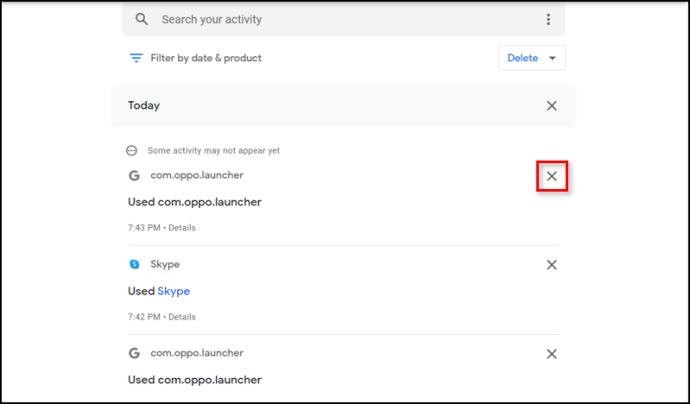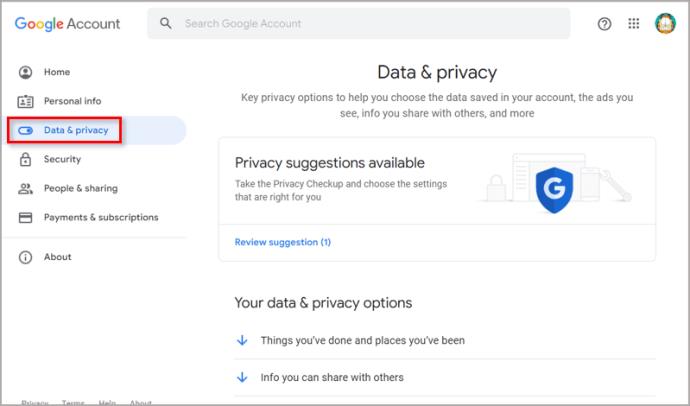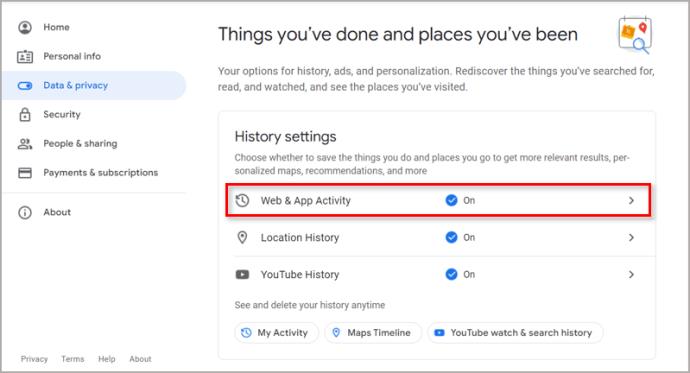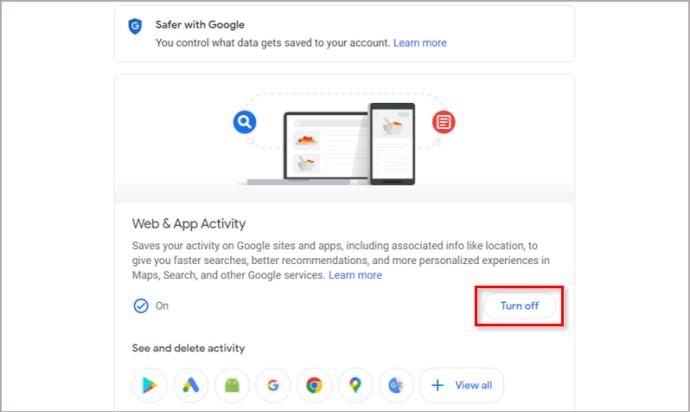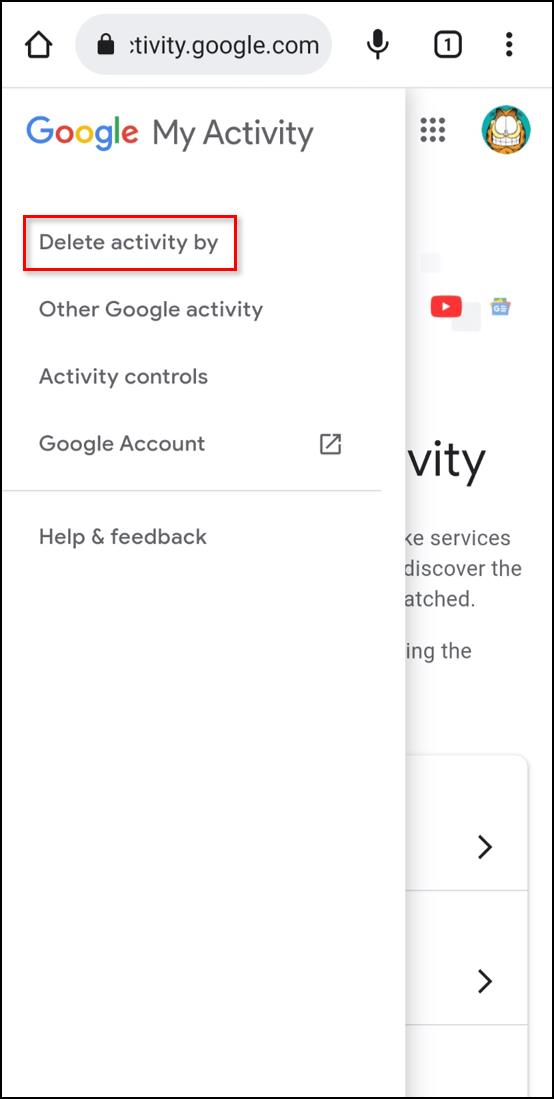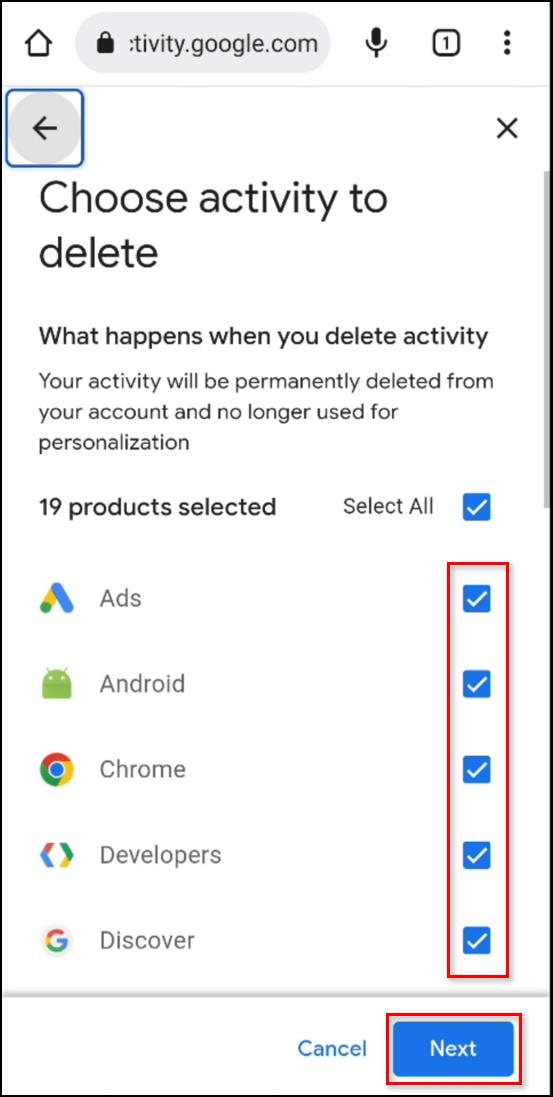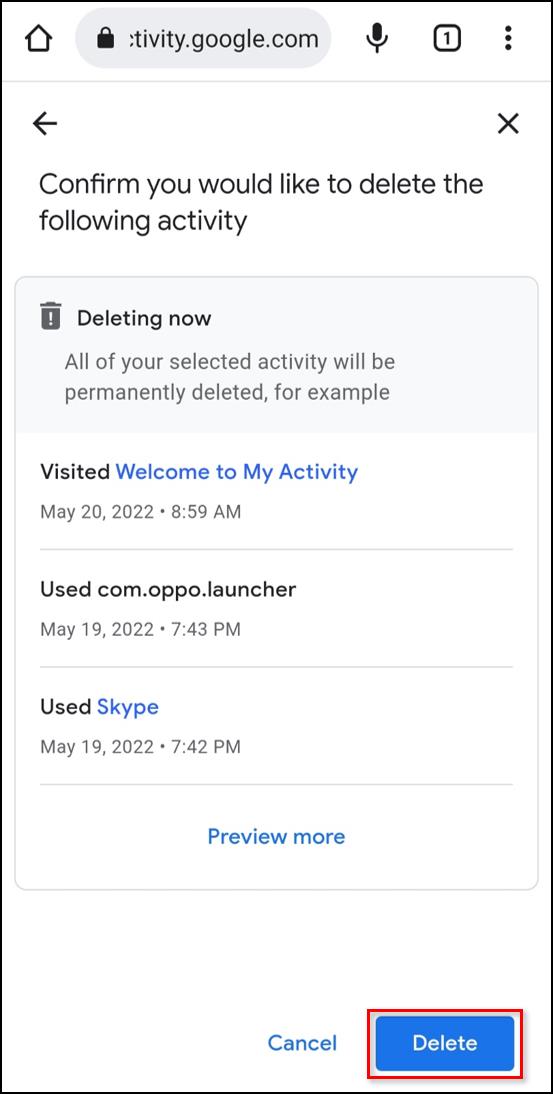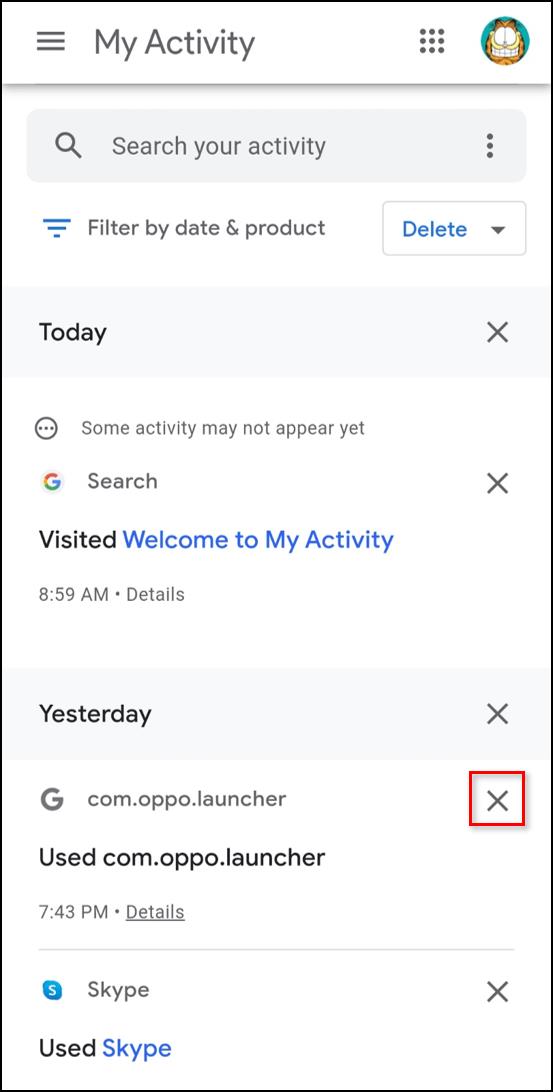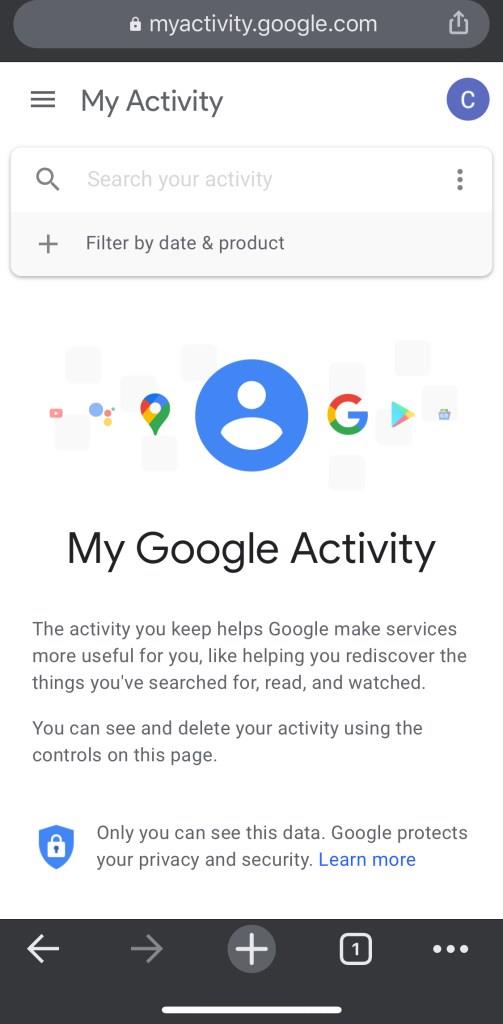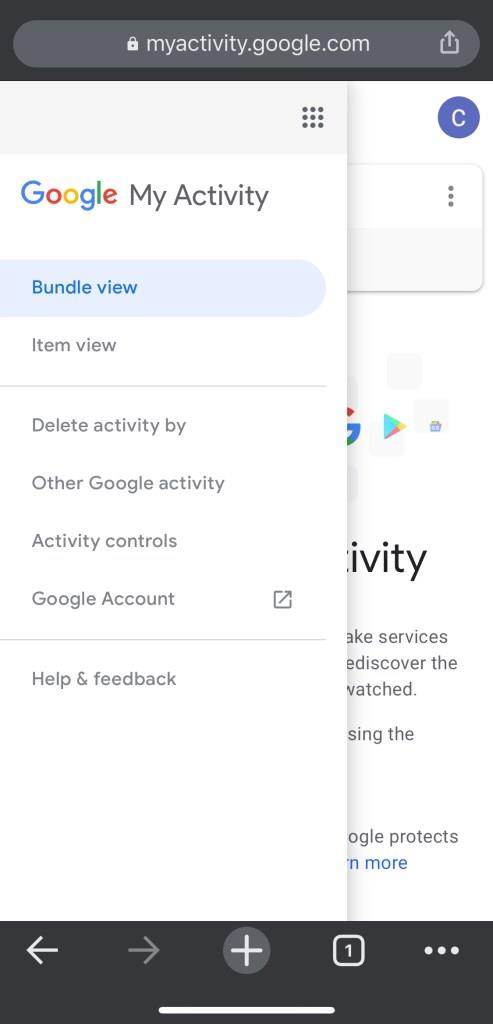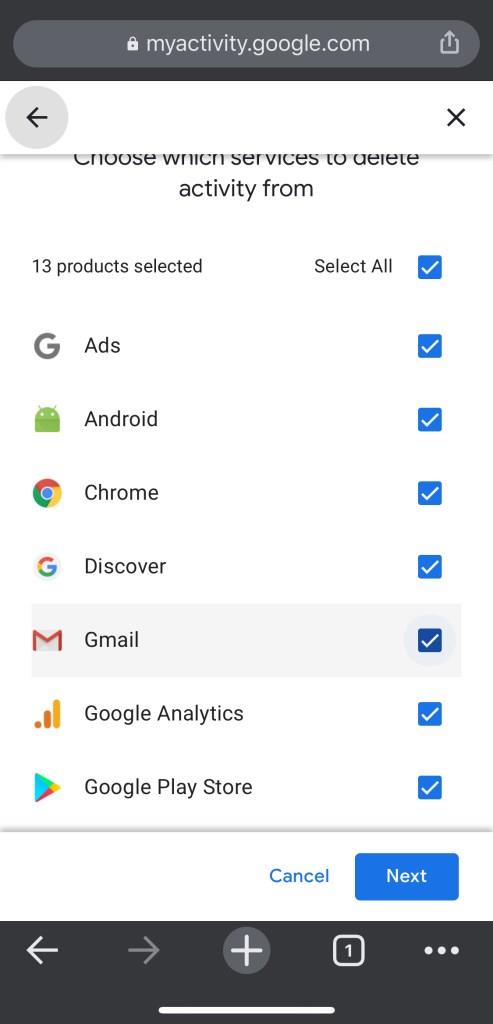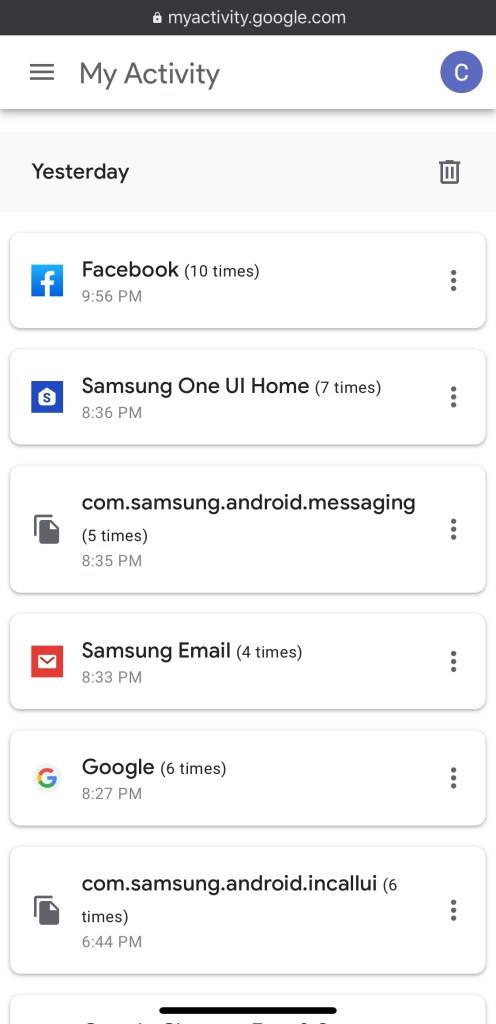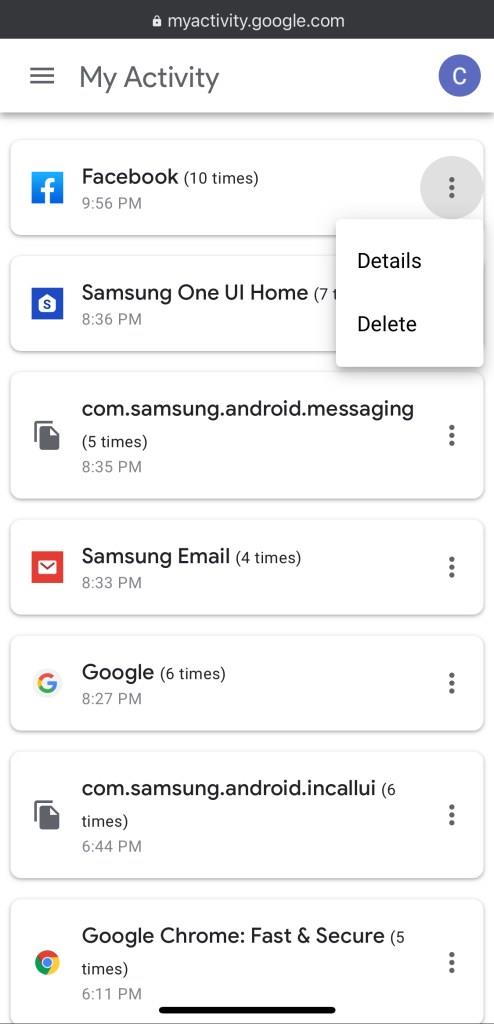Ссылки на устройства
Google Chrome в Windows 10 и macOS предоставляет вам возможность удалить историю просмотров, кеш, данные для входа и файлы cookie, но у Google есть еще одна «база данных», которая незнакома многим людям, известная как «Моя активность».
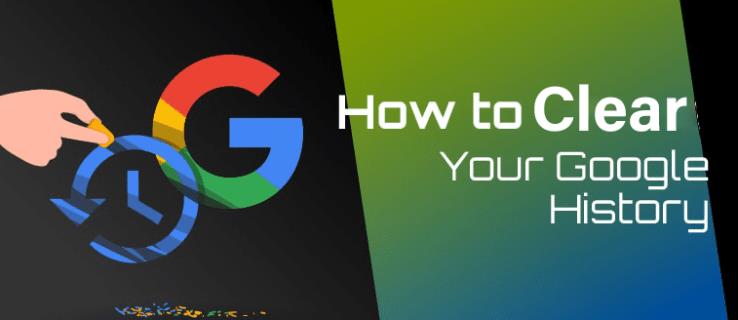
Что такое Google Моя активность?
«Моя активность» Google — это специальная коллекция истории ваших просмотров и действий, которая часто связана с Google.
Первоначально «История веб-поиска» была вторым инструментом «базы данных», который использовался для хранения вашего просмотра и интернет-активности для Google, чтобы использовать и предоставлять лучший опыт. Этот инструмент в конечном итоге был удален и перенаправлен на «Моя активность», в которой изначально хранились поисковые данные, которые Google использовал для улучшения функциональности и опыта поиска. Теперь элементы, которые хранились в старом инструменте, объединены в «Мои действия». Однако там хранятся только элементы, так или иначе связанные с Google. Поэтому инструмент Google «Моя активность» используется для улучшения личного опыта Google и включает в себя множество пользовательских элементов, связанных с Google.
Теперь ваши страницы «Моя активность» отражают больше, чем просто поисковые запросы. Коллекция также включает страницы, на которые вы переходите при поиске, страницы продуктов Google, действия в Google Play, историю YouTube, информацию о картах и многое другое. В этой статье показано, как очистить эту историю поиска на iOS, Android, macOS и Windows 10, но имейте в виду, что удаление информации в разделе «Мои действия» может изменить настроенные/персонализированные службы и информацию, предоставляемые вам Google.
Как работает Google «Моя активность»?
Если вы когда-либо начинали поиск по определенной теме, а затем выполняли другие поиски с минимальным количеством слов, вы могли заметить, что Google отображает результаты, связанные с первоначальным поиском. Например, поиск по запросу «синие автомобили» дает результаты для синих автомобилей. После этого поиск «тонированные окна» выдает синие автомобили с тонированными стеклами (плюс реклама, связанная с терминами), и все, что вы сделали, — это поиск тонированных стекол.
Сохраненная поисковая информация Google для каждого сеанса помогает Google Поиску отображать то, что, по его мнению, вы ищете. Это никогда не бывает на 100% правильным или точным, но это имеет значение и упрощает ваши усилия по поиску. Данные Google также помогают отображать соответствующую рекламу, видео, изображения и многое другое.
Как удалить историю поиска Chrome на ПК или Mac
Когда дело доходит до удаления истории поиска Chrome, у вас есть несколько вариантов. Вы можете удалить все в «Моей активности» Google или удалить определенные URL-адреса. Вот как можно управлять информацией, которую Google хранит о вас.
Вариант № 1: удалить все
Если вы хотите удалить всю историю, связанную с Google (просмотр, кэш, поиск и т. д.), процесс довольно прост. Это не то же самое, что удалить историю вашего сайта. Как упоминалось ранее, вы управляете данными, хранящимися в Google, которые каким-то образом связаны с Google.
- Откройте Chrome или любой другой браузер. Перейдите в Google Мой аккаунт и войдите в систему.
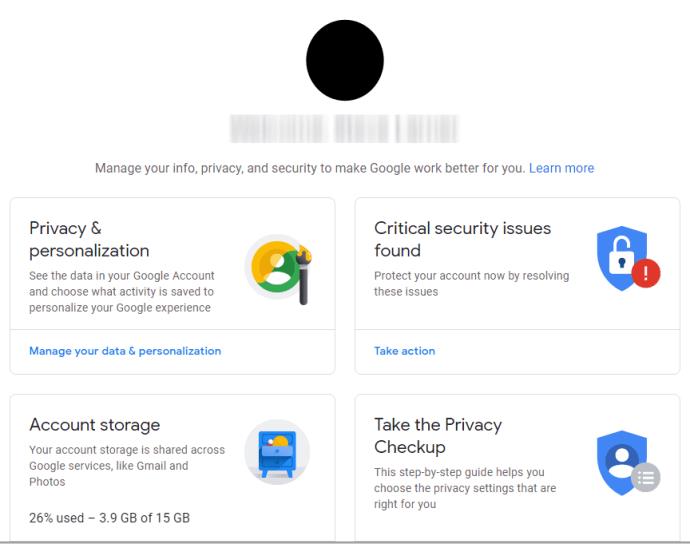
- Найдите «Конфиденциальность и персонализация» в верхнем левом углу, затем нажмите «Управление вашими данными и персонализацией».
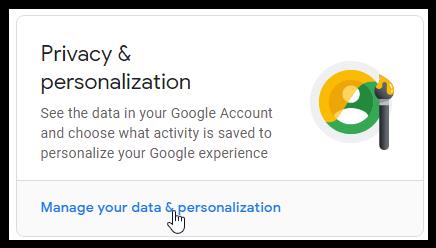
- Прокрутите вниз, пока не увидите поле «Активность и временная шкала» . Оказавшись там, нажмите «Моя активность».
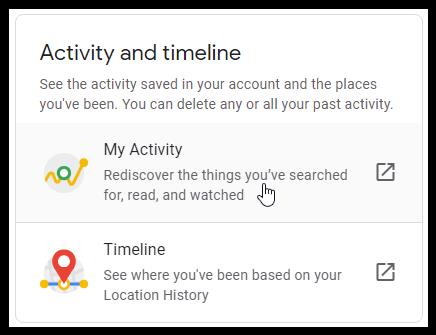
- Если вы хотите удалить всю историю поиска или пользовательский диапазон, выберите «Удалить активность по» в левой части экрана.
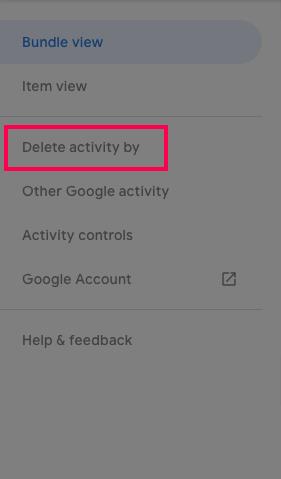
- Выберите временной диапазон для удаления действий ( «Последний час», «Последний день», «Все время» или «Пользовательский диапазон» ) .
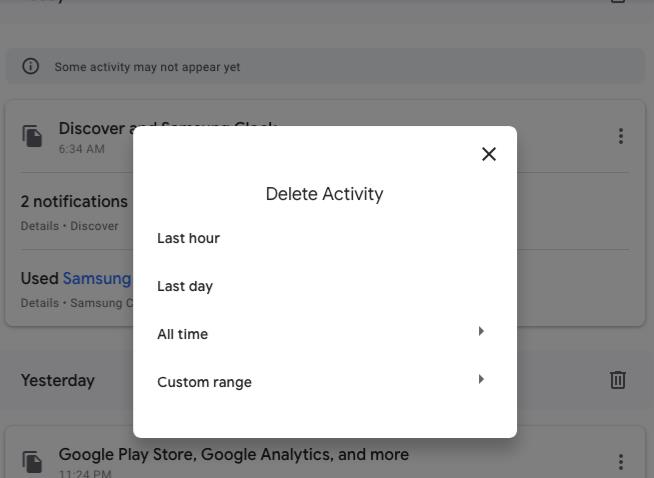
- Подтвердите свой выбор, выбрав «Удалить».
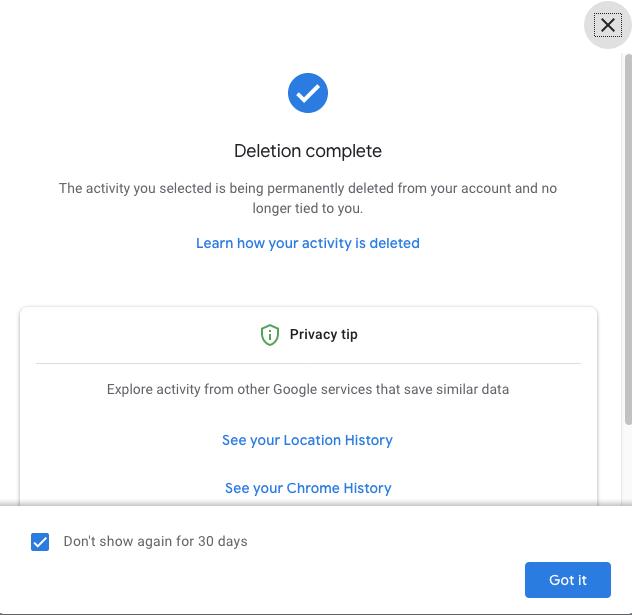
Вариант № 2: удалить определенный URL-адрес
Иногда вам может понадобиться удалить только один URL-адрес в Google «Мои действия», и вы не хотите удалять все. Вот что вы делаете.
- Откройте Chrome или другой браузер. Посетите Google My Account и войдите в свою учетную запись, если это еще не сделано.
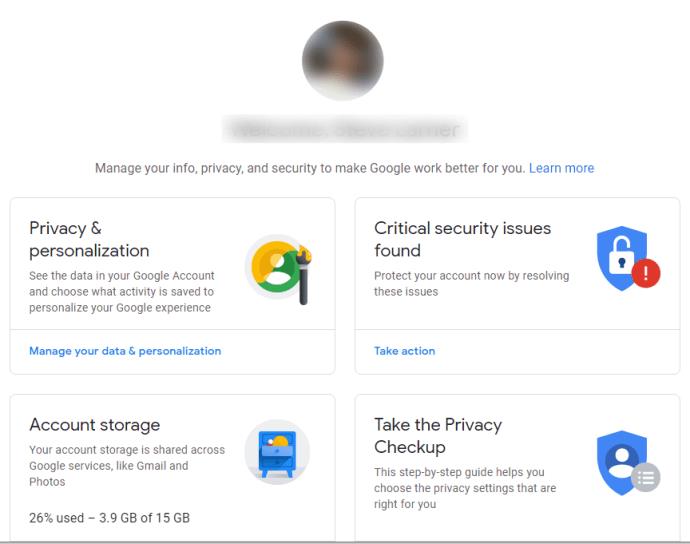
- Найдите «Конфиденциальность и персонализация» в верхнем левом углу, затем нажмите «Управление вашими данными и персонализацией».
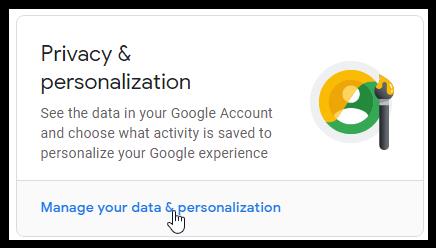
- Прокрутите вниз до раздела «Управление активностью» и нажмите «Активность в Интернете и приложениях».
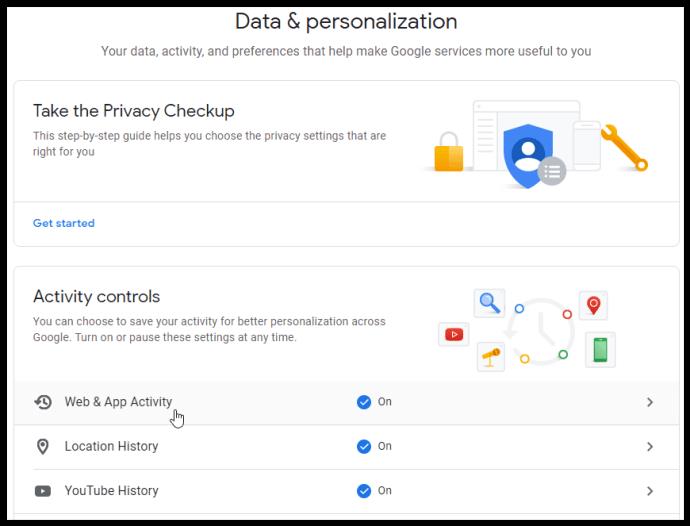
- Прокрутите вниз страницу «Управление активностью» и выберите «Управление всей активностью в Интернете и приложениях».
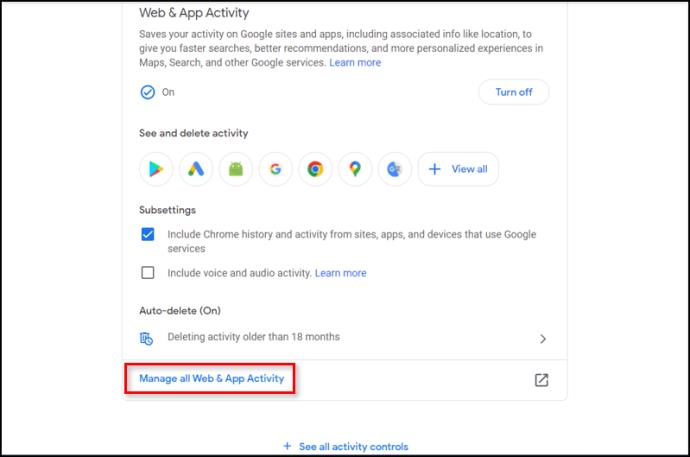
- В окне «Активность в Интернете и приложениях» прокрутите вниз, пока не найдете имя веб-сайта, который хотите удалить.
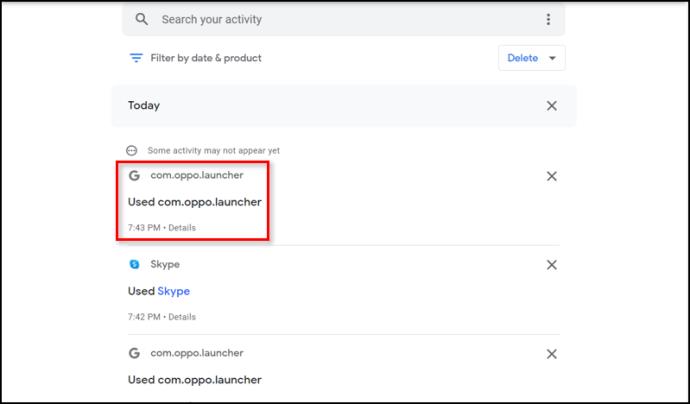
- Если вы хотите углубиться в историю URL-адресов, прежде чем что-либо удалять, нажмите «Подробности» под URL-адресами.
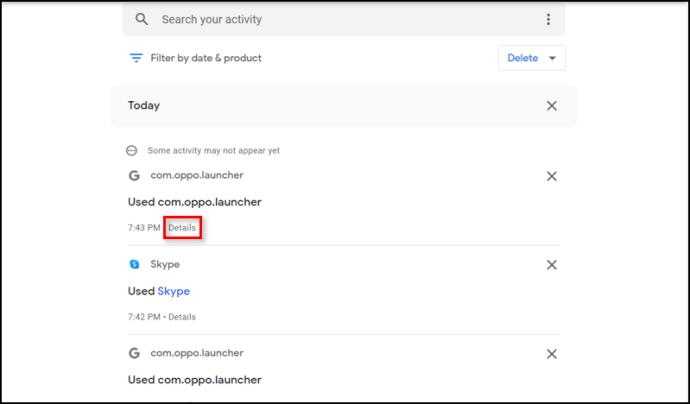
- Чтобы удалить определенный URL-адрес, щелкните значок «x» справа от имени веб-сайта. Если вам нужна дополнительная информация, вместо этого нажмите «Подробнее» .
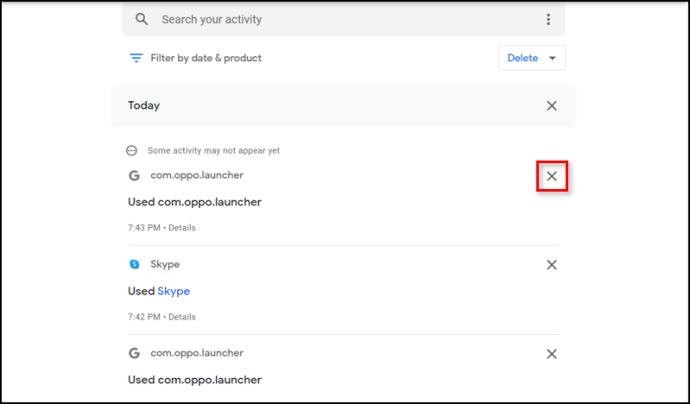
Помимо навигации по информации «Моя активность» для удаления определенных URL-адресов, есть окно активности поиска, в котором вы можете найти конкретное действие для удаления. Это может сэкономить вам время.
Если вы предпочитаете вообще не сохранять историю URL/веб-сайтов, есть способ полностью отключить его, который находится в верхней части страницы Google Мои действия . Вот что вам нужно сделать.
- Вернитесь к данным и конфиденциальности .
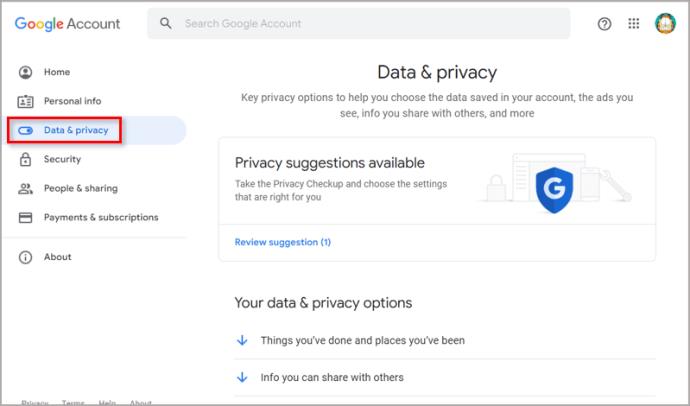
- Нажмите «Активность в Интернете и приложениях» в настройках истории.
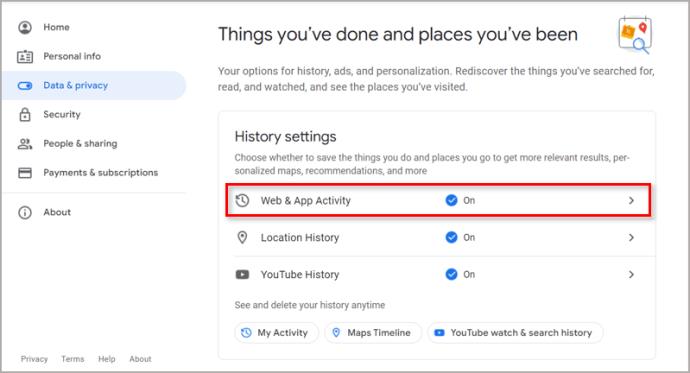
- Оказавшись внутри, найдите переключатель «Активность в Интернете и приложениях» и выключите его.
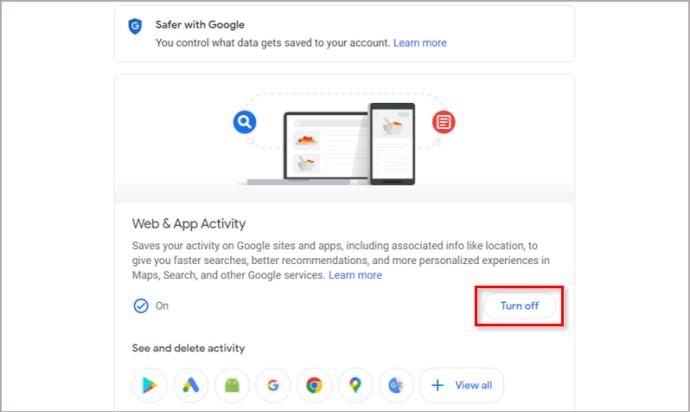
Теперь Google не будет сохранять вашу историю поиска. Однако Chrome по-прежнему будет отслеживать ваши файлы cookie, историю посещенных страниц и другие данные.
Как удалить историю поиска Chrome на Android
Как и в случае с Chrome для Mac и Windows 10, вы не можете очистить историю поиска непосредственно из параметров браузера, и вам нужно будет сделать это в своей учетной записи Google.
Удалить все
Откройте Chrome и перейдите в раздел «Мои действия» . Нажмите на три горизонтальные точки в правом верхнем углу.
Шаг 1

Шаг 2
Выберите «Удалить активность по».
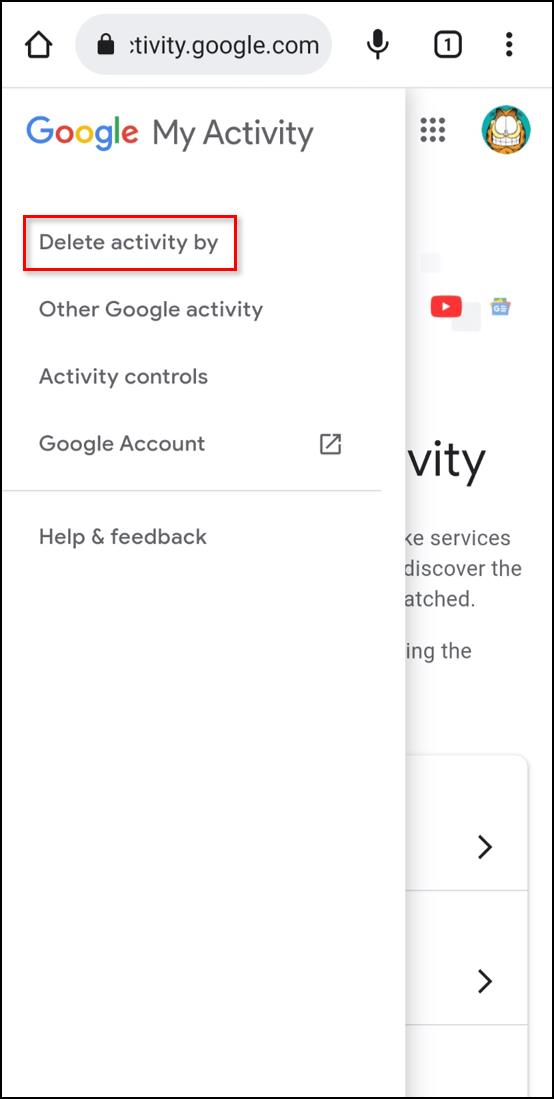
Шаг 3
Выберите «Все время», а затем отмените выбор любых данных, которые вы хотите сохранить. Сделав выбор, нажмите «Далее» в левом нижнем углу.
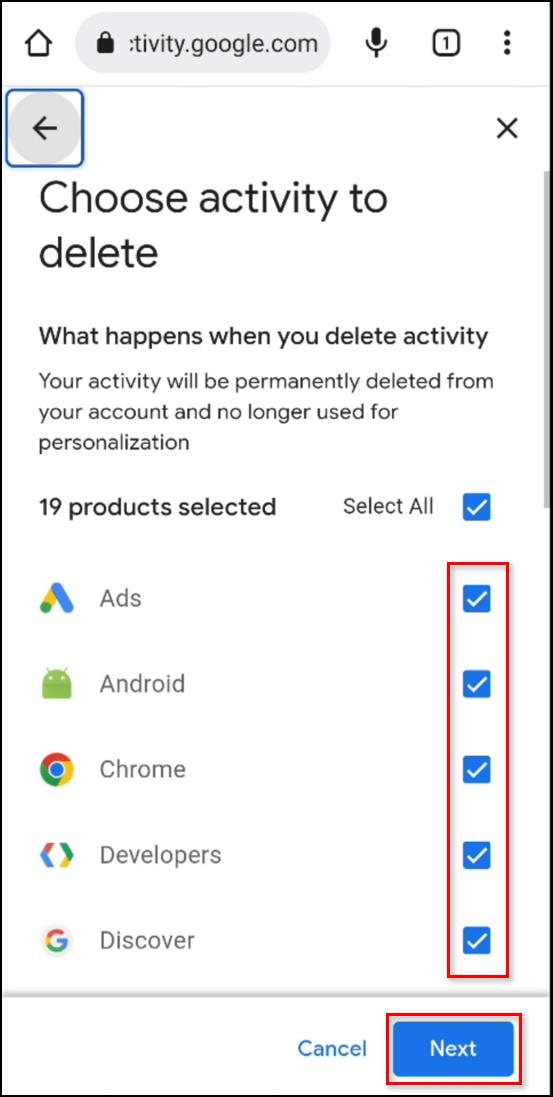
Шаг 4
Теперь подтвердите удаление и подождите несколько секунд. Вся ваша история будет удалена.
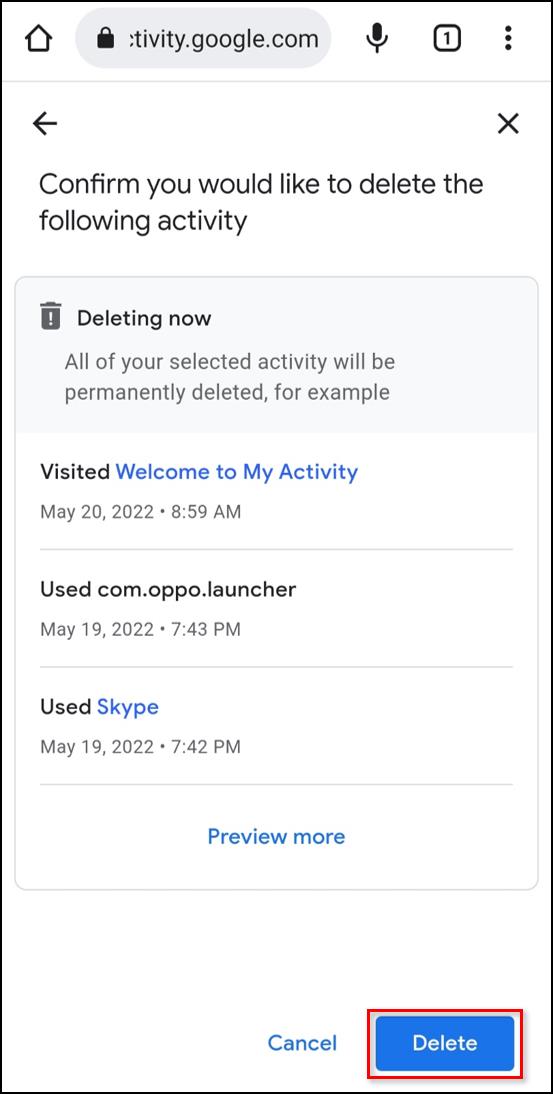
Удалить определенный URL-адрес
Шаг 1
Откройте Chrome и перейдите в раздел «Мои действия» . Прокрутите вниз и найдите ссылку, которую хотите удалить.

Существуют предопределенные параметры, которые позволят вам стереть историю поиска за текущий день или создать собственный диапазон.
Шаг 2
Нажмите на значок «x» рядом с ним. Будьте осторожны, так как нет окна подтверждения.
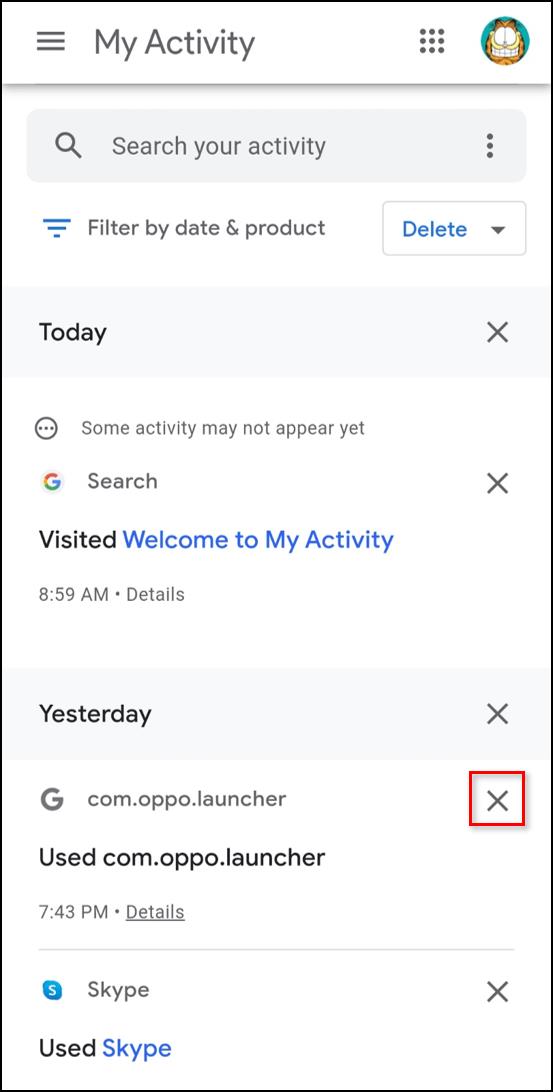
Как удалить историю поиска Chrome на iPhone
Удаление истории поиска Chrome на iPhone аналогично удалению на телефоне Android. Все же есть небольшая разница.
Удалить все
Шаг 1
Откройте Chrome, Safari или любой другой браузер и перейдите в раздел «Мои действия» .
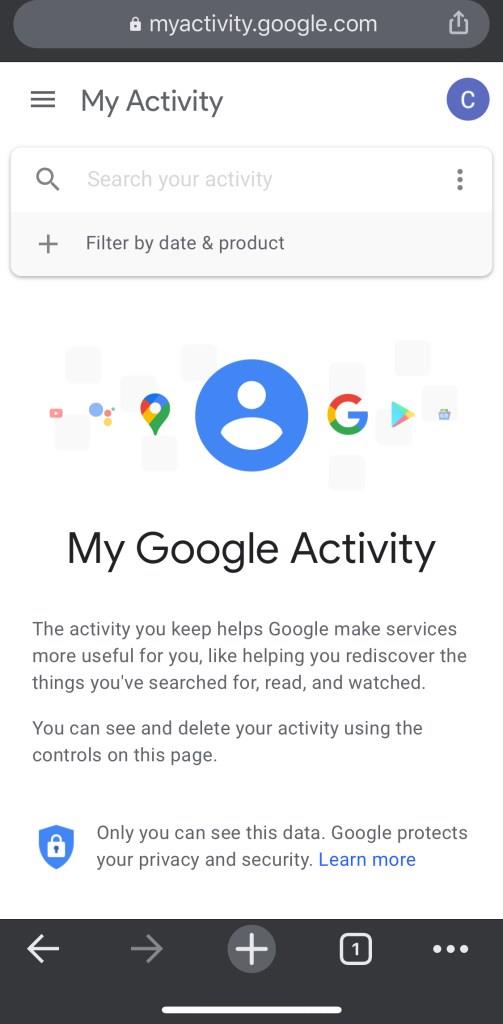
Шаг 2
Нажмите на три горизонтальные точки, прежде чем выбрать «Удалить действие с помощью».
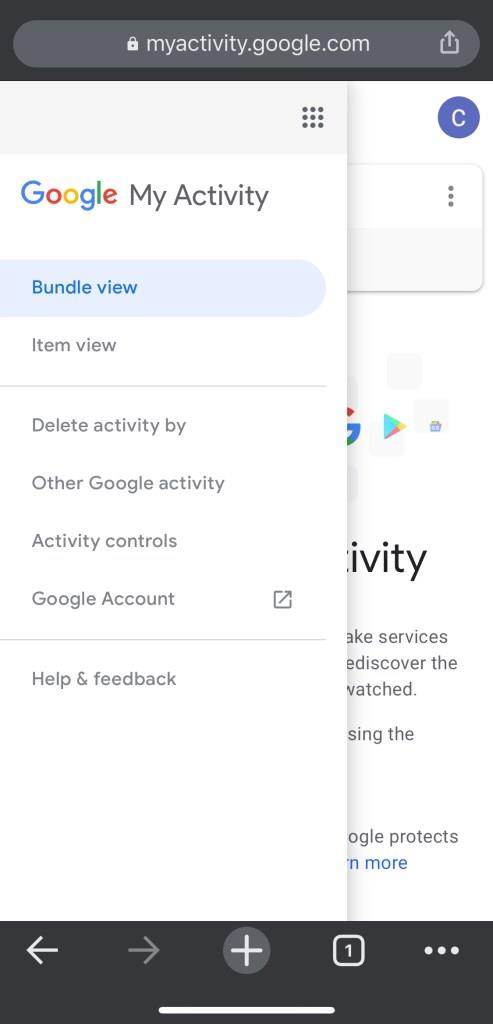
Шаг 3
Выберите «Все время», а затем отмените выбор любых данных, которые вы хотите сохранить. Сделав выбор, нажмите «Далее» в левом нижнем углу.
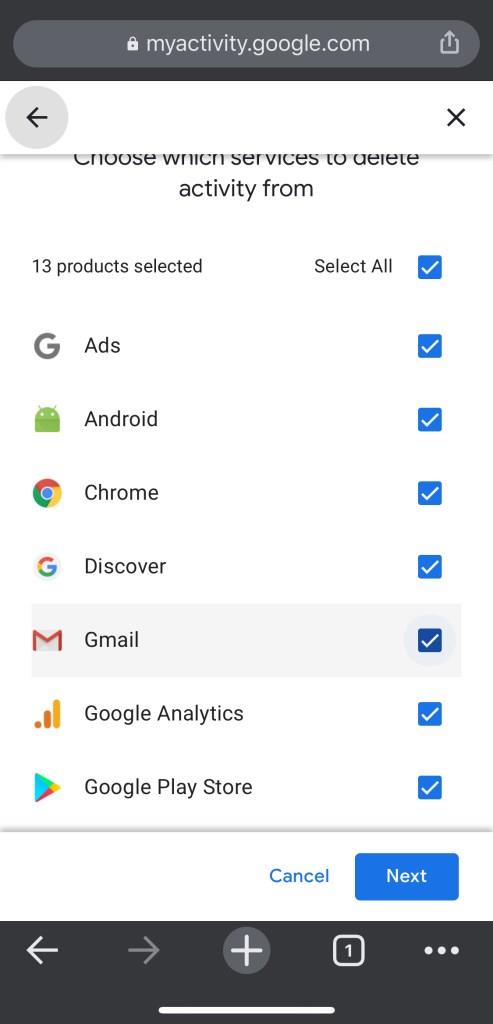
Вы будете уведомлены о том, что вся ваша история поиска будет удалена. Подтверди это.
Удалить определенный URL-адрес
Шаг 1
Перейдите в Мои действия. Прокрутите вниз и проверьте список ваших поисковых записей. Вы также можете воспользоваться поиском.
Коснитесь трех горизонтальных точек рядом с входом, который вы хотите стереть.
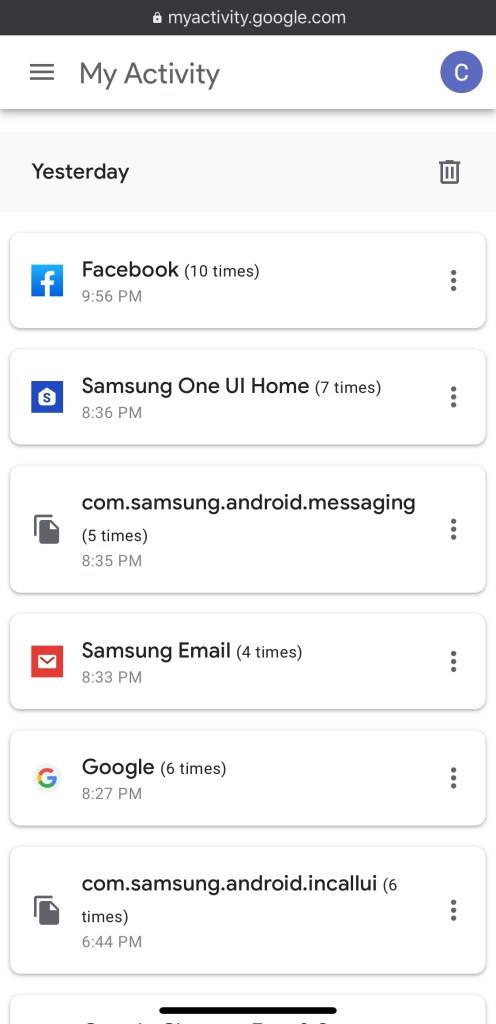
Шаг 2
Выберите «Удалить», и ссылка будет удалена без экрана подтверждения.
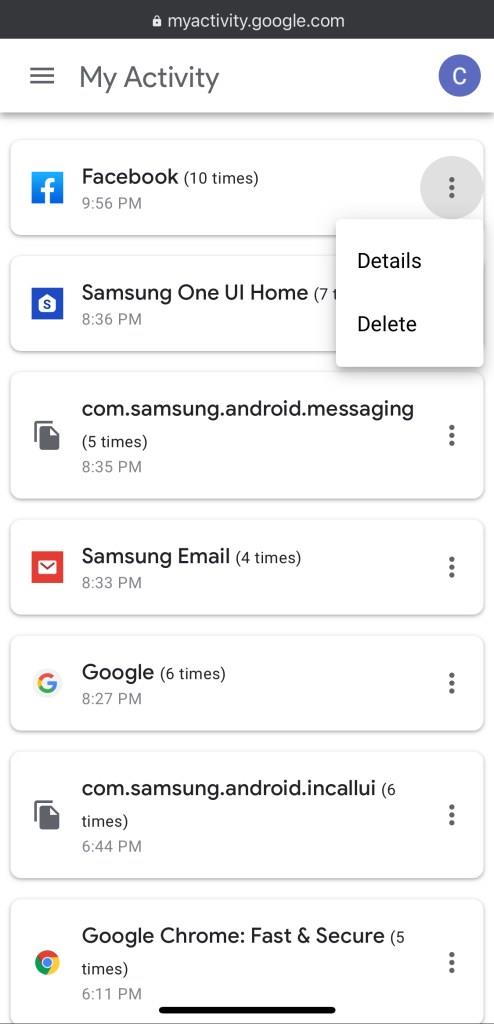
Обратите внимание, что после удаления истории поиска в Google восстановить ее будет невозможно.
Дополнительный FAQ
Могу ли я автоматически очищать историю поиска Chrome при закрытии Chrome?
Хотя Chrome поддерживает автоматическую очистку ваших файлов cookie каждый раз, когда вы выходите из браузера, вы не можете сделать то же самое с кэшем и историей поиска по умолчанию. Существует обходной путь для Windows и Mac: вы можете посетить Интернет-магазин Chrome и установить расширение Click&Clean .
После этого нажмите Click&Clean на панели инструментов и выберите «Параметры». В разделе «Дополнительно» выберите удаление личных данных при закрытии Chrome. Имейте в виду, что это действие удалит вашу историю поиска и все остальное, включая кеш браузера и файлы cookie. Если вы хотите удалить только историю поиска, вам придется сделать это вручную.
К сожалению, вы не можете использовать Click&Clean на iPhone или Android, так как Chrome для мобильных устройств не поддерживает расширения. Единственные варианты — очистить его вручную в своей учетной записи Google или отключить историю поиска.
Где просмотреть историю просмотров в поиске?
Если вы хотите увидеть каждый поиск, который вы сделали в Chrome, вам нужно посетить домашнюю страницу Google My Activity и войти в систему. Оказавшись там, вы увидите список всех последних поисковых запросов в Интернете. Вы можете просмотреть их, используя параметры просмотра «Элемент» или «Пакет» или окно поиска в верхней части экрана. Это полезно, если вы хотите удалить определенную запись или все поисковые запросы, которые вы выполняли с момента создания учетной записи Google.
Можно ли восстановить мою историю поиска после ее удаления?
Даже если вы случайно или намеренно удалили историю поиска, есть несколько способов восстановить ее.
Если у вас есть учетная запись Google, посетите Google Мои действия . На этой странице будут отображаться все ваши действия в Chrome, включая историю просмотров и историю поиска. Однако у этого метода есть ограничения, так как вы не можете импортировать историю поиска обратно в браузер. Тем не менее, вы можете использовать параметры восстановления системы в качестве альтернативы.
1. В Windows 10 нажмите «Пуск», а затем введите «Восстановление».
2. Выберите «Открыть восстановление системы».
3. В следующих окнах нажмите «Выбрать другую точку восстановления».
4. Выберите восстановление до даты, предшествующей удалению истории поиска.
5. Перезагрузите компьютер, и ваша история поиска будет восстановлена.
Знайте, что восстановление системы отменит все другие изменения, которые вы сделали в других программах, а не только в Chrome. Тем не менее, вы не потеряете свои файлы.
Сохраняется ли моя история поиска при использовании режима инкогнито?
В режиме инкогнито вам нужно будет использовать VPN , чтобы скрыть свое местоположение. Однако Chrome не отслеживает ваши действия в режиме инкогнито, включая файлы cookie, историю просмотров и историю поиска. Вместо того чтобы отключать поиск в своей учетной записи Google, вы можете использовать режим инкогнито, если не хотите, чтобы ваши действия отслеживались. Режим инкогнито доступен как для настольной, так и для мобильной версии Chrome.
Где скачать историю поиска Google?
В 2015 году Google представил возможность скачивать все собираемые данные. Это включает в себя поиск на YouTube, настройки профиля Android, электронную почту, историю местоположений и Chrome. Вот как это сделать:
1. Посетите Google Takeout и войдите, если это необходимо.
2. Вы увидите полный список данных. По умолчанию выбрано все, но есть кнопка «Отменить выбор». Проверьте Chrome, а затем выберите «Все данные Chrome включены». Теперь выберите данные браузера, которые вы хотите загрузить.
3. Google отобразит предупреждение о том, что загрузка ваших данных на общедоступный компьютер опасна. (Кроме того, имейте в виду, что в некоторых странах могут действовать законы, ограничивающие использование этой опции.)
4. Нажмите «Творческий архив».
5. Когда все будет готово, вы получите электронное письмо со ссылкой для загрузки архива истории поиска Google.
Если вы решите загрузить все, файл может быть очень большим (несколько ГБ), в зависимости от того, как долго вы используете свою учетную запись Google. Google Takeout — отличный способ сделать резервную копию ваших данных в автономном режиме и сохранить их в безопасном месте.
Возьмите под контроль свою историю поиска
Какое бы устройство вы ни использовали, удалить историю поиска Chrome можно всего за несколько кликов или касаний. К сожалению, по умолчанию это невозможно сделать автоматически, а расширения предлагают лишь ограниченную помощь. Вы также можете отключить историю поиска за несколько простых шагов и быстро включить ее при необходимости.
Является ли Chrome вашим основным браузером как на настольных компьютерах, так и на мобильных платформах? Как часто вам нужно удалять историю поиска?